최적화를 위해 vscode 터미널을 설정하는 방법

터미널에서는 어떤 종류의 Shell을 사용해야 할까요
기본적으로 Windows 10에서는 PowerShell을 사용하고, Win 10 이하 버전이라면 기본 Shell을 사용합니다. Cmd입니다. macOS 및 Linux의 VS Code는 기본 셸이 무엇인지 감지합니다. 예를 들어 내 시스템에서는 Zsh를 사용하는데 Zsh를 찾을 수 없으면 터미널은 시작 시 Bash 또는 sh를 쉘 환경으로 사용합니다. PowerShell,而如果是 Win 10 以下的版本那么默认的 Shell 则会是 Cmd。macOS 和 Linux 下 VS Code 会检测你的默认 Shell 是什么。比如在我的系统上,我就是使用 Zsh,而如果没有找到的话,终端则会使用 Bash 或者 sh 作为启动时的 Shell 环境。
如果 VS Code 挑选的 Shell 不是你想要的,那么你可以修改 terminal.integrated.shell.windows、terminal.integrated.shell.osx或者 terminal.integrated.shell.linux,这个设置的值就是你想要使用的 Shell 在系统上的路径。
集成终端在创建时给 Shell 脚本传入参数
比如说我们想在 Linux 环境下创建 Bash 的时候,使用登陆 Shell (login shell),那我们就可以把 terminal.integrated.shellArgs.linux 修改为 -l
terminal.integrated.shell.windows, terminal.integrated.shell.osx 또는 terminal.integrated.shell.linux에서 이 설정의 값은 시스템에서 사용하려는 셸의 경로입니다. 통합 터미널은 생성 시 Shell 스크립트에 매개 변수를 전달합니다
예를 들어 Linux 환경에서 Bash를 생성하려는 경우 로그인 쉘(login shell)을 사용한 다음 터미널을 넣으면 됩니다. 통합되었습니다. 이를 달성하기 위해 ShellArgs.linux가 -l로 수정되었습니다.
환경 변수
가장 일반적으로 사용되는 세 번째 통합 터미널 설정은 환경 변수입니다. 환경 변수를 스크립트에 작성하거나 터미널.integrated.env.osx, 터미널.통합.env .linux 또는 터미널.통합을 사용할 수 있습니다. .env.windows는 통합 터미널이 셸을 생성할 때 사용해야 하는 특수 환경 변수를 제어합니다. VS Code와 시스템 터미널에서 다른 환경 변수를 사용하려는 경우 이 설정이 도움이 될 수 있습니다. 또한 통합 터미널은 쉘이 시작될 때 초기 디렉터리를 제어하기 위한 Terminal.integrated.cwd와 같은 다양한 터미널 에뮬레이터에서 많은 유용한 설정을 배웠습니다. Terminal.integrated.enableBell은 스크립트 오류가 발생할 때 소리를 낼지 여부를 제어할 수 있습니다.terminal.integrated.scrollback
터미널이 스크립트를 실행하면 최신 1000줄의 출력 결과만 저장됩니다. 때로는 일부 테스트를 실행할 때 1000개의 행만으로는 충분하지 않을 수 있습니다. 테스트가 완료된 후 이전 결과를 보기 위해 페이지를 올리고 싶은데 1000개의 행만 있어서 모든 결과를 볼 수 없는 경우가 있습니다. 그런 다음 이 설정을 더 높은 값으로 변경할 수 있습니다. 예를 들어 이 값을 5000으로 변경했습니다. 통합 터미널의 코드 구현은 여전히 매우 훌륭하기 때문에 이 값을 높이면 VS Code의 전반적인 성능에 영향을 미칠 것이라는 걱정은 전혀 없습니다. 물론 통합 터미널의 출력 결과가 더 이상 필요하지 않다고 생각되면 단축키 "Cmd + K"를 눌러 모든 출력 결과를 지울 수도 있습니다.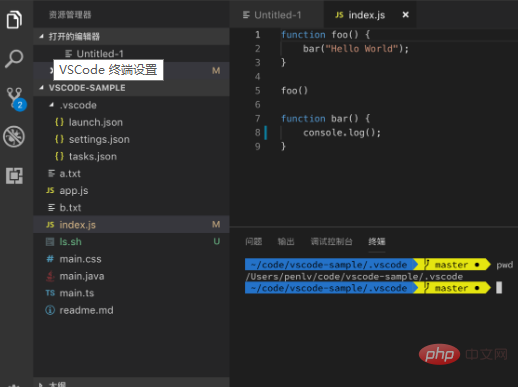
아래 그림에서 이제 내 Shell이 vscode-sample 폴더에 있음을 쉽게 알 수 있습니다. 동시에 이 프로젝트에서는 버전 관리를 위해 Git을 사용하고 있으며 현재 브랜치도 있습니다. 마스터이며, 특수 기호도 볼 수 있습니다. 여기에서는 zsh 및 oh-my-zsh 플러그인을 사용하고 있습니다. 시도해 볼 수도 있습니다. 그건 그렇고, 비슷한 효과를 얻기 위해 Windows에서 Posh-Git을 사용합니다.
🎜🎜🎜🎜 추천 관련 기사 및 튜토리얼: 🎜vscode 튜토리얼🎜🎜위 내용은 최적화를 위해 vscode 터미널을 설정하는 방법의 상세 내용입니다. 자세한 내용은 PHP 중국어 웹사이트의 기타 관련 기사를 참조하세요!

핫 AI 도구

Undresser.AI Undress
사실적인 누드 사진을 만들기 위한 AI 기반 앱

AI Clothes Remover
사진에서 옷을 제거하는 온라인 AI 도구입니다.

Undress AI Tool
무료로 이미지를 벗다

Clothoff.io
AI 옷 제거제

Video Face Swap
완전히 무료인 AI 얼굴 교환 도구를 사용하여 모든 비디오의 얼굴을 쉽게 바꾸세요!

인기 기사

뜨거운 도구

메모장++7.3.1
사용하기 쉬운 무료 코드 편집기

SublimeText3 중국어 버전
중국어 버전, 사용하기 매우 쉽습니다.

스튜디오 13.0.1 보내기
강력한 PHP 통합 개발 환경

드림위버 CS6
시각적 웹 개발 도구

SublimeText3 Mac 버전
신 수준의 코드 편집 소프트웨어(SublimeText3)

뜨거운 주제
 7692
7692
 15
15
 1639
1639
 14
14
 1393
1393
 52
52
 1287
1287
 25
25
 1229
1229
 29
29
 VSCODE 용 헤더 파일을 정의하는 방법
Apr 15, 2025 pm 09:09 PM
VSCODE 용 헤더 파일을 정의하는 방법
Apr 15, 2025 pm 09:09 PM
Visual Studio 코드를 사용하여 헤더 파일을 정의하는 방법은 무엇입니까? .h 또는 .hpp 접미사 이름 (예 : 클래스, 함수, 변수)을 사용하여 헤더 파일을 만들고 기호를 선언합니다. 소스 파일에 헤더 파일을 포함시키기 위해 #include 지시문을 사용하여 프로그램을 컴파일합니다. 헤더 파일이 포함되어 있고 선언 된 기호를 사용할 수 있습니다.
 VSCODE에 필요한 컴퓨터 구성
Apr 15, 2025 pm 09:48 PM
VSCODE에 필요한 컴퓨터 구성
Apr 15, 2025 pm 09:48 PM
대 코드 시스템 요구 사항 : 운영 체제 : Windows 10 이상, MacOS 10.12 이상, Linux 배포 프로세서 : 최소 1.6GHz, 권장 2.0GHz 이상의 메모리 : 최소 512MB, 권장 4GB 이상의 저장 공간 : 최소 250MB, 권장 1GB 및 기타 요구 사항 : 안정 네트워크 연결, Xorg/Wayland (LINUX)
 vscode 중국 주석의 문제를 해결하는 방법 물음표가되는 방법
Apr 15, 2025 pm 11:36 PM
vscode 중국 주석의 문제를 해결하는 방법 물음표가되는 방법
Apr 15, 2025 pm 11:36 PM
Visual Studio Code에서 중국어 의견이 물음표가되는 문제를 해결하는 방법 : 파일 인코딩을 확인하고 "BOM이없는 UTF-8"인지 확인하십시오. 글꼴을 "노래 스타일"또는 "Microsoft Yahei"와 같은 한자를 지원하는 글꼴로 변경하십시오. 글꼴을 다시 설치하십시오. 유니 코드 지원을 활성화합니다. vscode를 업그레이드하고 컴퓨터를 다시 시작하고 소스 파일을 재현하십시오.
 vscode를 사용하는 방법
Apr 15, 2025 pm 11:21 PM
vscode를 사용하는 방법
Apr 15, 2025 pm 11:21 PM
Visual Studio Code (VSCODE)는 Microsoft가 개발 한 크로스 플랫폼, 오픈 소스 및 무료 코드 편집기입니다. 광범위한 프로그래밍 언어에 대한 가볍고 확장 성 및 지원으로 유명합니다. VSCODE를 설치하려면 공식 웹 사이트를 방문하여 설치 프로그램을 다운로드하고 실행하십시오. VScode를 사용하는 경우 새 프로젝트를 만들고 코드 편집, 디버그 코드, 프로젝트 탐색, VSCODE 확장 및 설정을 관리 할 수 있습니다. VSCODE는 Windows, MacOS 및 Linux에서 사용할 수 있으며 여러 프로그래밍 언어를 지원하며 Marketplace를 통해 다양한 확장을 제공합니다. 이점은 경량, 확장 성, 광범위한 언어 지원, 풍부한 기능 및 버전이 포함됩니다.
 VSCODE 터미널의 공통 명령
Apr 15, 2025 pm 10:06 PM
VSCODE 터미널의 공통 명령
Apr 15, 2025 pm 10:06 PM
VS 코드 터미널에 대한 공통 명령은 다음과 같습니다. 터미널 화면 (Clear) 지우기 (CLEAR), 현재 디렉토리 파일 (LS)을 나열하고 현재 작업 디렉토리 (CD) 변경, 현재 작업 디렉토리 경로 (MKDIR) 작성, 빈 디렉토리 (RMDIR) 삭제, 새 파일 (터치), 파일 삭제 또는 디렉토리 또는 디렉토리 (CP) (MV) 파일 콘텐츠 표시 (CAT) 파일 콘텐츠보기 및 스크롤 (적음) 파일 컨텐츠보기 아래로 스크롤 (more) 파일의 처음 몇 줄 (헤드)을 표시합니다.
 VSCODE 터미널 사용 튜토리얼
Apr 15, 2025 pm 10:09 PM
VSCODE 터미널 사용 튜토리얼
Apr 15, 2025 pm 10:09 PM
VSCODE 내장 터미널은 편집기 내에서 명령 및 스크립트를 실행하여 개발 프로세스를 단순화 할 수있는 개발 도구입니다. VSCODE 터미널 사용 방법 : 바로 가기 키 (CTRL/CMD)로 터미널을 엽니 다. 명령을 입력하거나 스크립트를 실행하십시오. 핫키 (예 : ctrl l)를 사용하여 터미널을 지우십시오). 작업 디렉토리 (예 : CD 명령)를 변경하십시오. 고급 기능에는 디버그 모드, 자동 코드 스 니펫 완료 및 대화식 명령 기록이 포함됩니다.
 vScode 이전 다음 바로 가기 키
Apr 15, 2025 pm 10:51 PM
vScode 이전 다음 바로 가기 키
Apr 15, 2025 pm 10:51 PM
vs 코드 1 단계/다음 단계 바로 가기 키 사용 : 1 단계 (뒤로) : Windows/Linux : Ctrl ←; MACOS : CMD ← 다음 단계 (앞으로) : Windows/Linux : Ctrl →; MACOS : CMD →





